2016年フルHD ips液晶SSD 仕様のThinkPad E560 を購入したので、商品レビューを書きたいと思います。
注文後11日で、待ちに待ったThinkPad E560が無事に届きました。
早速、箱から取り出して電源をつなぎ、起動してみました。
電源ONの時のLenovo の画面表示デザインは今ひとつ良くないような気がしました。
電源をONにすると、ThinkPadのロゴの【i】の文字の点が赤く光ります。
一通り無線LANなどの設定を終わって、バックアップしていたソフトをインストールしていきます。
画面解像度もフルHD(1920×1080)では、どうしても文字が小さく表示されるので、表示を125%で設定しました。
これで、ちょうど良い感じになりました。
なお、購入後は予期せぬトラブルのために、早めにリカバリーUSBを作成しておく必要があります。
リカバリー USB ドライブの作成
このThinkPad E560 は、Windows10の場合、リカバリーディスクを作成するのにDVDメディアではなくて、16GB以上のUSBが必要になります。
いま手元に16GBのUSBがありませんので、出来るだけすみやかに購入してリカバリーUSBを作成しようと思います。
それと一緒に、【E560ユーザーズマニュアル】もSSD内にPDFファイルでありますので、こちらも他のデバイスにコピーしておくと、いざというときに見て調べることができます。
それではWindoes10の起動時間を動画で撮影してみました。
windows起動時間を表示させるソフトをインストールして撮影しました。
スタートアップには、ウィルスソフトの他には必要最低限のソフトが起動するようカスタマイズしてあります。
windows10が完全に起動するのに30秒でした。
電源ONから20秒たらずでデスクトップは表示されてブラウザも立ち上げれました。
超早いです。
さすがSSDです。
HDDドライブとの性能差は、この図のように歴然です。
フルHD(1920×1080)IPS液晶はとても見やすい
フルHD(1920×1080)IPS液晶は、小さい字も滲みなく、くっきりと見えます。
上下、左右の視野角も余裕があり非光沢なので、反射がなくてとても見やすいです。
色の発色については、グラフィックソフトを使ったり、写真の細部を加工したりするような使用をしないために、細かいことはわかりませんが普通に綺麗な発色です。
画面を見る角度によって輝度や色度が最も変わりにくいのはIPS方式の液晶パネルの良いところです。
一人で画面を見ている分には問題ないのですが、2~3人で画像を見たりする時があれば、IPS液晶の良さがわかると思います。
このThinkPad E560は、初めからSSDの192GBでは容量不足なので、とりあえず余った500GBのHDDをDVDマルチドライブに換装する予定で購入しました。
次回は、SSD+HDD大容量化に挑戦したいと思います。
続きです、以下もご覧ください
【ThinkPad E560の光学ドライブをHDDに置き換えてストレージ大容量のノートPCにできました】
Thanks!


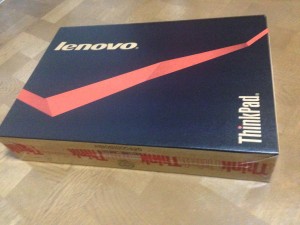



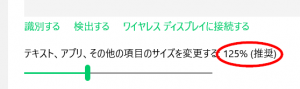



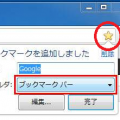





コメント